Επιδιόρθωση: Το The Elder Scrolls Online Connection to Server έληξε
Σε αυτό το άρθρο, θα προσπαθήσουμε να επιλύσουμε το σφάλμα "Λήξη χρόνου σύνδεσης σε διακομιστή" που αντιμετωπίζουν οι παίκτες The Elder Scrolls Online κατά τη σύνδεση στον διακομιστή.

Οι παίκτες του Elder Scrolls Online αποκτούν περιορισμένη πρόσβαση στο παιχνίδι αντιμετωπίζοντας το σφάλμα "Η χρονική διάρκεια της σύνδεσης με τον διακομιστή έληξε. Δοκιμάστε ξανά αργότερα." κατά τη σύνδεση στον διακομιστή. Εάν αντιμετωπίζετε ένα τέτοιο πρόβλημα, μπορείτε να βρείτε μια λύση ακολουθώντας τις παρακάτω προτάσεις.
- Τι είναι το σφάλμα The Elder Scrolls Online Connection to Server;
- Πώς να διορθώσετε το σφάλμα The Elder Scrolls Online Connection to Server
Τι είναι το σφάλμα The Elder Scrolls Online Connection To Server;
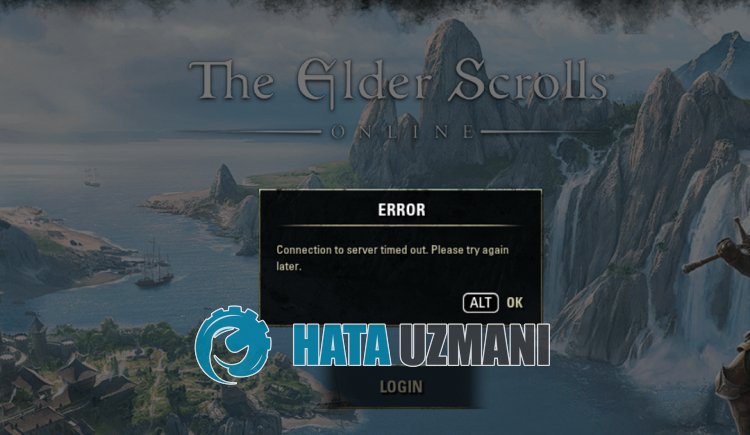
Το σφάλμα "Έληξε το χρονικό όριο της σύνδεσης με τον διακομιστή. Δοκιμάστε ξανά αργότερα." συνήθως προκαλείται από τη μη σωστή δημιουργία σύνδεσης με τον διακομιστή dns.
Φυσικά, μπορεί να αντιμετωπίσουμε ένα τέτοιο σφάλμα όχι μόνο λόγω αυτού του προβλήματος, αλλά και λόγω πολλών προβλημάτων.
Για αυτό, θα προσπαθήσουμε να λύσουμε το πρόβλημα λέγοντάς σας μερικές προτάσεις.
Πώς να διορθώσετε το σφάλμα The Elder Scrolls Online Connection to Server
Για να διορθώσετε αυτό το σφάλμα, μπορείτε να βρείτε τη λύση στο πρόβλημα ακολουθώντας τις παρακάτω προτάσεις.
1-) Επανεκκινήστε το παιχνίδι
Μπορείτε να προσπαθήσετε να συνδεθείτε ξανά στους διακομιστές επανεκκινώντας το παιχνίδι.
Αυτό μπορεί να συμβεί επειδή έχετε υψηλό ασταθές ping.
Για να το αποτρέψετε αυτό, μπορείτε να επανεκκινήσετε το παιχνίδι και να εξαλείψετε το πρόβλημα.
2-) Ελέγξτε τους διακομιστές
Προβλήματα στη σύνδεση του διακομιστή μπορεί να μας κάνουν να αντιμετωπίσουμε διάφορα σφάλματα όπως αυτό.
Ως εκ τούτου, ίσως χρειαστεί να ελέγξουμε εάν οι διακομιστές είναι υπό συντήρηση.
Μπορείτε να μεταβείτε στον σύνδεσμο που θα αφήσουμε παρακάτω για να ελέγξετε τους διακομιστές The Elder Scrolls Online.
The Elder Scrolls Online DownDetector Έλεγχος διακομιστή
The Elder Scrolls Online Έλεγχος διακομιστή Twitter
3-) Εγγραφή άλλου διακομιστή DNS
Μπορούμε να εξαλείψουμε το πρόβλημα καταχωρώντας έναν άλλο διακομιστή dns στον υπολογιστή.
- Ανοίξτε τον Πίνακα Ελέγχου και επιλέξτε Δίκτυο και Διαδίκτυο
- Ανοίξτε το Κέντρο δικτύου και κοινής χρήσης στην οθόνη που ανοίγει.
- Κάντε κλικ στην επιλογή Αλλαγή ρυθμίσεων προσαρμογέα στα αριστερά.
- Κάντε δεξί κλικ στον Τύπο σύνδεσής σας για να ανοίξετε το μενού Ιδιότητες.
- Κάντε διπλό κλικ στο Πρωτόκολλο Internet Έκδοση 4 (TCP /IPv4).
- Ας εφαρμόσουμε τις ρυθμίσεις πληκτρολογώντας τον διακομιστή DNS της Google που θα δώσουμε παρακάτω.
- Προτιμώμενος διακομιστής DNS: 8.8.8.8
- Άλλος διακομιστής DNS: 8.8.4.4
- Στη συνέχεια κάντε κλικ στην επιλογή Επαλήθευση ρυθμίσεων κατά την έξοδο και πατήστε το κουμπί OK για να εκτελέσετε τις ενέργειες.
Μετά από αυτήν την ενέργεια, εκτελέστε την άλλη πρόταση.
4-) Ελέγξτε τη σύνδεσή σας
Το πρόβλημα με τη σύνδεση στο διαδίκτυο μπορεί να προκαλέσει πολλά σφάλματα. Εάν η σύνδεσή σας στο διαδίκτυο επιβραδύνεται ή αποσυνδέεται, ας δώσουμε μερικές προτάσεις για να το διορθώσετε.
- Εάν η ταχύτητα του διαδικτύου σας επιβραδύνεται, απενεργοποιήστε το μόντεμ και ενεργοποιήστε ξανά. Αυτή η διαδικασία θα ανακουφίσει λίγο το Διαδίκτυό σας.
- Μπορούμε να εξαλείψουμε το πρόβλημα εκκαθαρίζοντας την προσωρινή μνήμη Internet.
Εκκαθάριση προσωρινής μνήμης DNS
- Πληκτρολογήστε "cmd" στην οθόνη έναρξης αναζήτησης και εκτελέστε το ως διαχειριστής.
- Οθόνη γραμμής εντολών πληκτρολογώντας τις ακόλουθες γραμμές κώδικα τη μία μετά την άλλη και πατήστε enter.
- ipconfig /flushdns
- ipconfig /renew
- επαναφορά netsh int ipv4
- επαναφορά netsh int ipv6
- netsh winhttp reset proxy
- επαναφορά netsh winsock
- ipconfig /registerdns
- Μετά από αυτήν τη λειτουργία, θα δείξει ότι η προσωρινή μνήμη dns και οι διακομιστής μεσολάβησης έχουν εκκαθαριστεί με επιτυχία.
Μετά από αυτήν τη διαδικασία, επανεκκινήστε τον υπολογιστή και ελέγξτε εάν το πρόβλημα παραμένει.
5-) Απενεργοποιήστε το μόντεμ σας
Σβήστε το μόντεμ σας, περιμένετε 20 δευτερόλεπτα και ενεργοποιήστε το ξανά. Κατά τη διάρκεια αυτής της διαδικασίας, η διεύθυνση IP σας θα αλλάξει και θα αποτρέψει διάφορα προβλήματα δικτύου.
Ναι, φίλοι, λύσαμε το πρόβλημά μας με αυτόν τον τίτλο. Εάν το πρόβλημά σας παραμένει, μπορείτε να ρωτήσετε για τα σφάλματα που αντιμετωπίζετε μπαίνοντας στην πλατφόρμα FORUM μας.
![Πώς να διορθώσετε το σφάλμα διακομιστή YouTube [400];](https://www.hatauzmani.com/uploads/images/202403/image_380x226_65f1745c66570.jpg)

















